• مسجل في: نصائح الهاتف وآخر الأخبار عن تكنولوجيا • حلول مجربة
حتى وقت قريب، كان التخصيص الوحيد الذي يمكن إجراؤه في أجهزة iPhone كان باستخدام تطبيقات خارجية مثبتة عليه أو تغيير خلفية، ولكن كل ذلك قد تغير الآن مع صدور نظام تشغيل iOS 14، فبات بإمكانك تخصيص هاتف iPhone بحرية شبه مطلقة، حيث يمكنك باستخدام تطبيق Shortcuts الجديد الذي يأتي مع التحديث تغيير أيقونات التطبيقات الموجودة على شاشتك الرئيسية وتغيير عرض الخلفية والمظهر العام ليعكس ذلك أسلوبك الشخصي بطريقة أفضل.
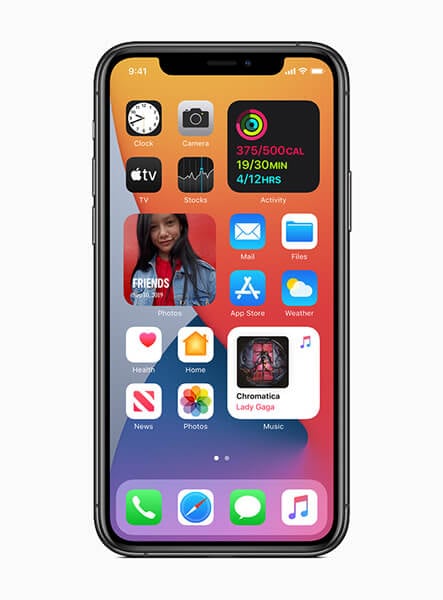
منذ إصدار تحديث iOS 14 بدأ المستخدمون بمشاركة شاشاتهم الرئيسية، طبق القليل منهم فقط بعض التعديلات حسب رغبتهم بينما عدل آخرون تصميم الشاشة الرئيسية بالكامل، حيث أتاح نظام iOS 14 للمستخدمين إمكانية جعل هواتفهم تبدو Nook Phone بدءاً منAnimal Crossing وانتهاءً بمجموعة متنوعة من الألوان والرموز المتوافقة مع رموز أبراجهم الفلكية، وسنقدم لك في هذا المقال دليلاً تفصيلياً لكيفية الاستفادة الكاملة من خيارات التخصيص الجديدة هذه.
الحصول على تطبيق الاختصارات Shortcuts
الخطوة الأولى التي يجب إتمامها هي التأكد من تحديث iPhone وتثبيت تطبيق Shortcuts، ويأتي هذا التطبيق مع تحديث إصدار iOS 14 ويجب أن يكون متوفراً بين مجموعة التطبيقات ما لم تكن قد حذفته بالخطأ.
يمكنك تخصيص التطبيقات بسهولة أثناء استخدام تطبيق Shortcuts، ويمكنك أيضاً تحميل بعض التطبيقات التابعة لجهة خارجية وتثبيتها لتخصيص عناصر واجهة التحكم أيضاً (وهي وظيفة جديدة أيضاً في إصدار iOS 14)، وعلى الرغم من أن تطبيقات Apple تُقدم بعض تلك الأدوات، فإن الكثير من خيارات التخصيص ليست متوفرة بها، والتي يمكنك إيجادها في تطبيق مثل Widgeridoo، وستجد في العديد من التطبيقات الكثير من الخدمات المجانية والمدفوعة لتخصيص الأدوات، لذا يمكنك تجربة بعضها واختيار الأفضل من بينها.
يمكنك إضافة أداة مخصصة لإعطاء قيمة أكبر إلى الشاشة الرئيسية، مثل تتبع خطواتك أو النسبة المئوية للبطارية أو المعلومات الأخرى التي تريد رؤيتها على الشاشة الرئيسية غير المتوفرة عبر تطبيقات Apple.
يمكنك اختيار حجم الأداة الذي يناسبك، حيث توجد ثلاثة خيارات متاحة وهي حجم صغير ومتوسط وكبير، فالصغيرة تشغل مساحة 4 رموز تطبيقات والمتوسطة تشغل 8 والأكبر 16 رمز.
اختيار السمة التي تريدها
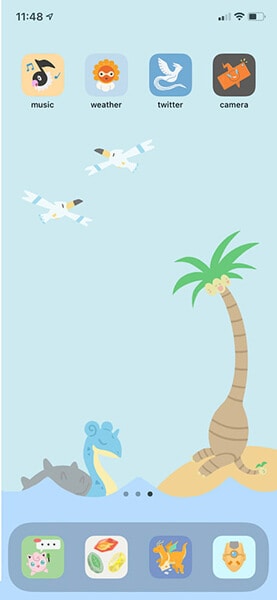
إذا كنت تريد شاشة رئيسية مخصصة تحتوي على كل التفاصيل المثيرة، فعليك أولاً أن تقرر الموضوع أو السمة التي تريد تطبيقها، إذا كنت تعرف كيفية تصميم الرسوميات، فيمكنك حتى إنشاء رموز تطبيقات بنفسك، وإن لم تكن كذلك، فلا تقلق لأنه توجد العديد من مجموعات الرموز المُتاحة للاختيار، ومن المؤكد أن البحث السريع في googling وEtsy سيوفر لك شيئاً ستحبه.
بعد اختيارك المظهر الذي ترغب به وتحميل جميع الرموز المتعلقة بالتطبيقات سيحين الوقت للبدء في تطبيقها رمز تلو الآخر، وقد تبدو عملية شاقة ولكنها سهلة نسبياً، وسنساعدك في ذلك.
تغيير رموز التطبيقات
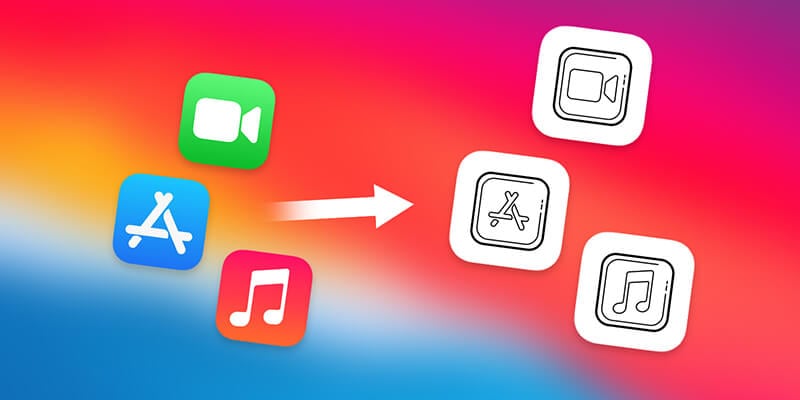
بعد اختيار الرسوميات والرموز المناسبة توجه إلى تطبيق Shortcuts واضغط على علامة + في الزاوية اليمنى من الأعلى واختر Add Action، اضغط على النص وافتح التطبيق ثم اضغط على خيار "Choose"، ويمكنك بعد ذلك اختيار التطبيق الذي تريد تخصيصه والضغط على "Next"، وستكون أنشأت اختصاراً بهذه العملية وسيطلب منك بعد ذلك اختيار اسم مناسب ثم الضغط على "Done".
عليك الآن إضافة الاختصار الذي أنشأته إلى الشاشة الرئيسية، وذلك بالضغط على رمز النقاط الثلاث الموجودة في زاوية الاختصار الذي أشأته واختيار "Add to Home Screen"، وبعد ذلك ستتمكن من الدخول إلى التطبيق بالضغط على رمز التطبيق واختيار الصورة التي تريدها رمزاً للتطبيق.
الآن اضغط مرة أخرى فوق قائمة النقاط الثلاث الموجودة على الاختصار واضغط مرة أخرى على الشاشة التالية واختر "Add to Home Screen"، اضغط فوق الرمز الموجود أسفل اسم الشاشة الرئيسية ورمزها وستظهر لك ثلاثة خيارات وهي Take Photo وChoose Photo وChoose File، اختر ما يناسبك لتعيين صورة رمز هذا التطبيق وسيصبح الرمز جاهزاً للاستخدام، وبمجرد إضافة التطبيق بالرمز الجديد إلى شاشتك الرئيسية، فسيتعين عليك نقل التطبيق الأصلي إلى مكتبة التطبيقات وذلك بالضغط عليه لفترة طويلة واختيار "النقل إلى مكتبة التطبيقات". وهذا كل شيء.
مثل الكثير من أنظمة iOS، فإن العملية سهلة وبمجرد تطبيقها مرة واحدة ستتمكن من متابعة عملية تعيين رموز تطبيقات مختلفة واختيار رموز مخصصة دون الحاجة إلى إرشادات، إذا كنت مستخدماً جديداً لجهاز iPhone، فيمكنك نقل جميع بياناتك من جهازك السابق بمساعدة تطبيق Dr. Fone والذي يحتوي على مجموعة أدوات قوية ستساعدك في حل جميع مشكلاتك المتعلقة بنظامي iOS وAndroid.
يجب عليك الانتباه إلى وجود بعض الجوانب السلبية الصغيرة لتخصيص الرموز، وهي أنه عند الضغط على التطبيق الذي خصصته فإنه ذلك سينقلك أولا إلى تطبيق Shortcut قبل الانتقال إلى التطبيق الأصلي وتشغيله، وهذا سيستغرق بضع ثوان، ولهذا عليك أن تقرر في ما إذا كانت الجمالية العامة للرسوميات تستحق هذا الانتظار البسيط أم لا.
الانتهاء من التخصيص وإكمال المظهر

بعد الانتهاء من تخصيص جميع تطبيقاتك والحصول على أدوات المُناسبة، فإنه يجب عليك أيضاً تغيير الخلفية لربط كل شيء معاً لتظهر سمة موحدة، وفي حال اخترت الحصول على رموز التطبيقات من Etsy أو مصادر أخرى، فقد تجد لديهم أيضاً صور خلفيات جاهزة، ولكن بالطبع يمكنك اختيار أي خلفية تُناسب المظهر أو السمة التي تفضلها.
لتغيير الخلفية عليك الانتقال إلى الإعدادات ومن ثم الضغط على wallpaper واختيار خلفية جديدة مناسبة لك.
قد يبدو إنشاء عناصر واجهة المستخدم وإعادة تعيين التطبيقات ذات الرموز المخصصة يتطلب الكثير من العمل، ولكن إذا كنت تكرس جهودك لجعل جهاز iPhone مميزاً ويعكس شخصيتك جيداً، فستستمتع بالتأكيد بالنتيجة النهائية.